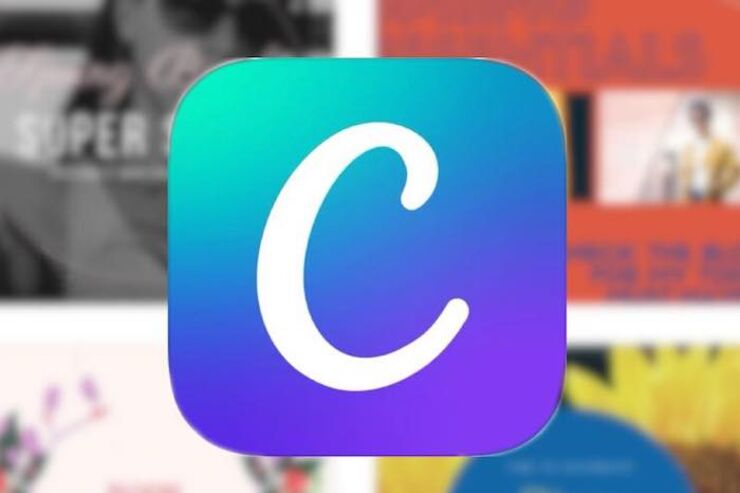- 無料版でも満足できる、洗練されたデザインテンプレートがたくさん
- インスタのフィード・ストーリーそれぞれに適したサイズやデザインを選べる
- 矢印ボタンを使った移動が超便利、微調整も楽にこなせる
無料版でも満足できる、洗練されたデザインテンプレートがたくさん
「Canva」の魅力はなんといっても、クオリティの高い無料デザインが豊富に用意されている点。何気ない写真も、Canvaで加工すればセンス抜群の仕上がりになります。
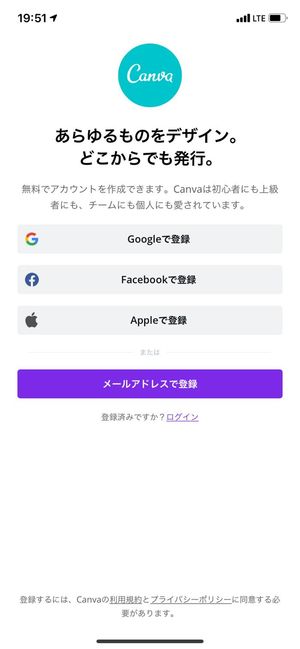
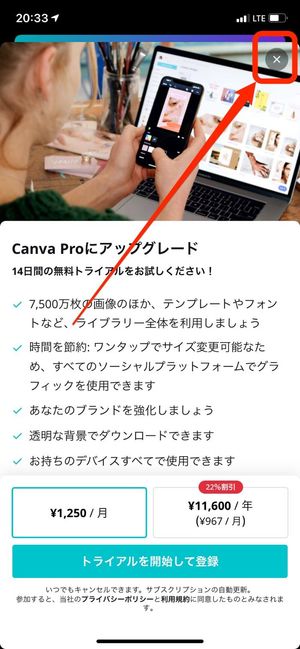
「Canva」を使用するためには、アカウントの作成が必要です。「Google」や「Facebook」「Apple」の既存アカウントを使用するか、メールアドレスを使用して新規アカウントを作成してください。
次の画面では月額1250円、または年間1万1600円のサブスクリプション加入が勧められますが、画面右上の[✕]ボタンをタップすれば、無料版の状態で利用可能です。
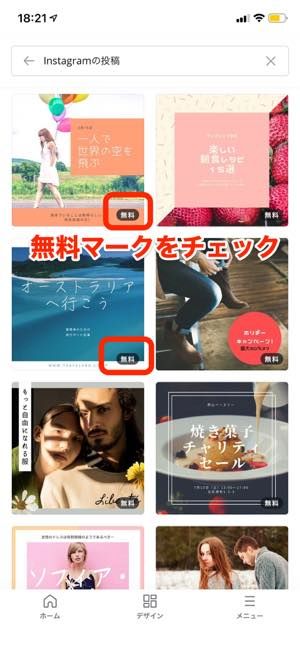
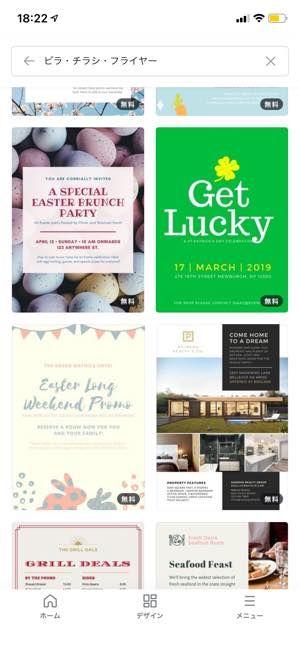
デザイン画像の右下に[無料]と表示されているものは、文字通り無料で使えます。無料表示のないデザインは、保存に進むと購入画面へ切り替わる仕様です。
用意されているテンプレートの約半分は無料で使える印象なので、きっと好きなデザインが見つかるはずです。
インスタのフィード・ストーリーそれぞれに適したサイズやデザインを選べる
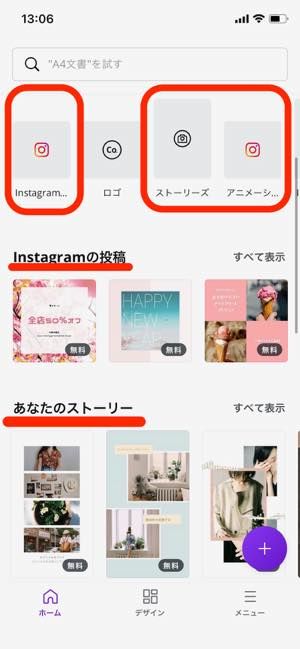
インスタユーザーも使いやすい、フィード投稿とストーリーそれぞれに合ったサイズやレイアウトが用意されています。ホーム画面すぐの[Instagram]や[ストーリーズ]をタップするだけでOKです。
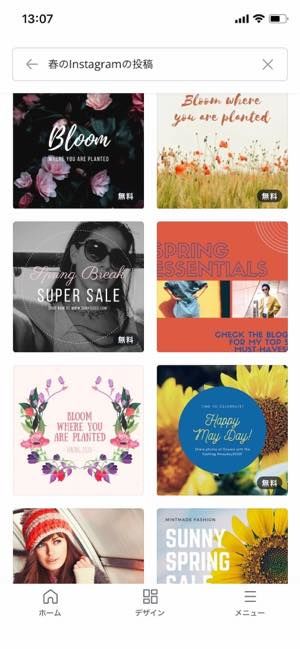
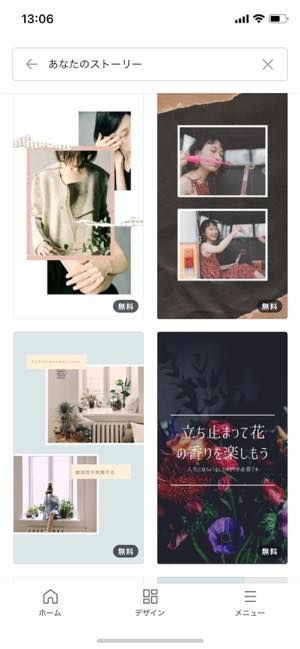
また、ホーム画面をスクロールしていくと表示される[Insgaramの投稿]や[あなたのストーリー]といった項目を開くことでも、専用のデザインが確認可能です。どれも優れたデザイン性で、無料でオシャレなテンプレートが使えるのはやはり「Canva」ならではでしょう。
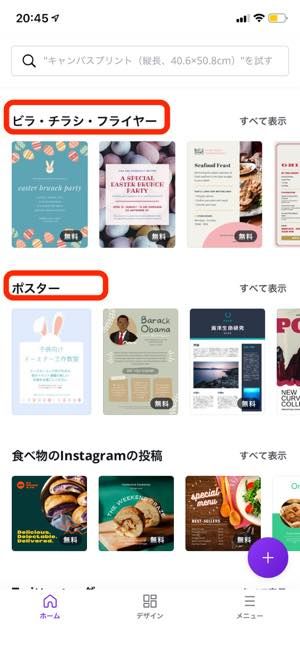
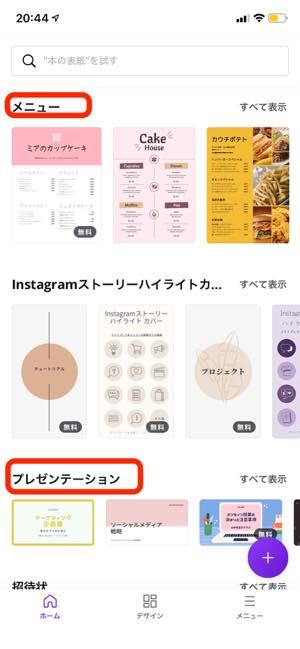
インスタなどのSNS投稿用だけではなく、ビジネスシーンに使用できるデザインも豊富です。名刺やはがき、招待状、CDカバー、メニュー表など、多岐にわたるテンプレートが40種類以上も用意されています。完成品は、有料でCanvaに印刷発注ができるのも嬉しいポイントです。
矢印ボタンを使った移動が超便利、微調整も楽にこなせる
画像やテキストの位置を動かそうとしても、場所が少しズレてしまうなど、ダイレクトな指操作に不自由を感じることもしばしば。この点「Canva」なら、ミリ単位の移動もボタンタップで可能になります。
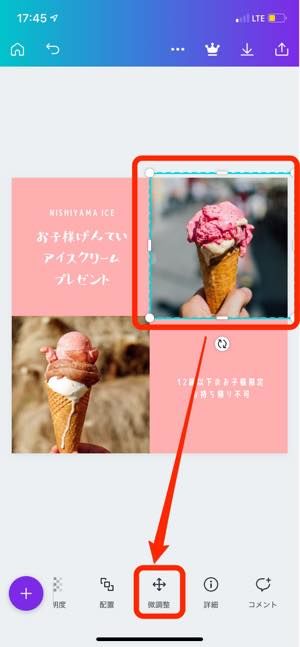
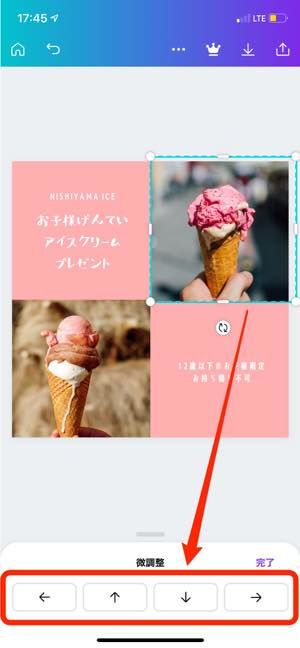
移動させたい画像を選択した状態で、画面下のメニューから[微調整]をタップします。すると[←(左)][↑(上)][↓(下)][→(右)]ボタンが表示されるので、動かしたい方向のボタンを押すだけ。この操作で、対象物が少しずつ移動し、微妙な位置調整もうまくいきます。
iOS版アプリ(バージョン 3.95.0)で検証し、レビューしています。